1、在qq上先将需要的图片保存下来,建议保持存在桌面

2、回到桌面对着图片右击,选择打印
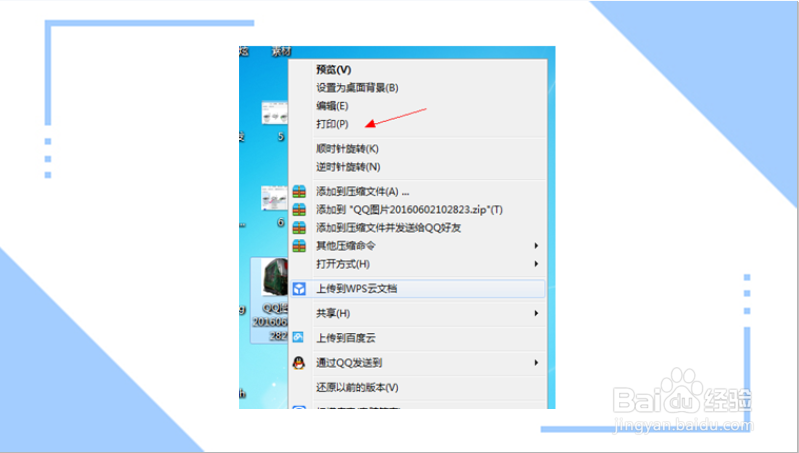
3、填写格式,点击打印即可1、手机电脑同时都登陆QQ,如图
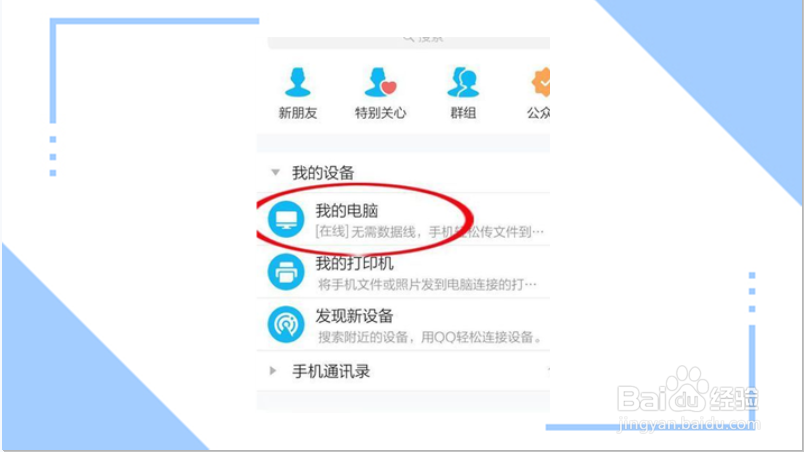
4、下面在手机QQ上操作,登陆QQ后,点击下方的“联系人”,打到上方的“我的设备”。如图
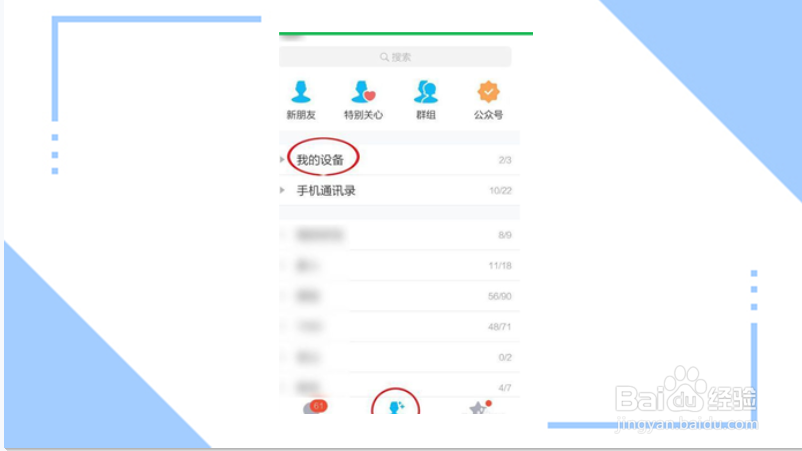
5、点开“我的设备”,找到“我的打印机”点击进入。如图
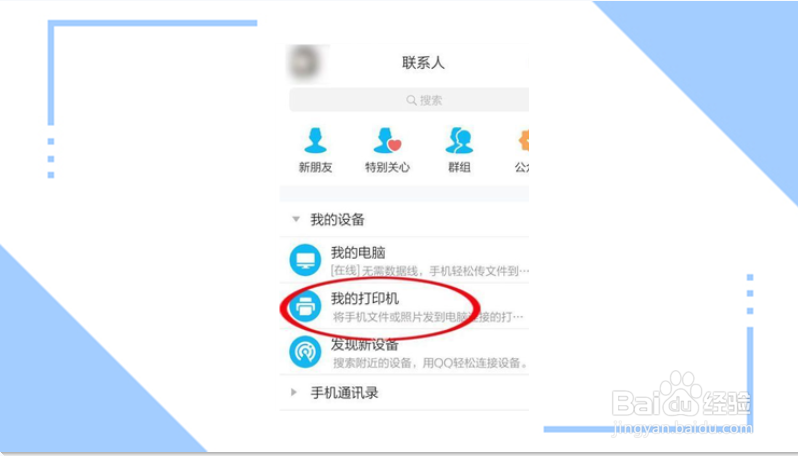
6、进入之后,下面会有“打印文件”和“打印图片”两个选项,根据自己需要选择,我打印张图片做为参考。如图
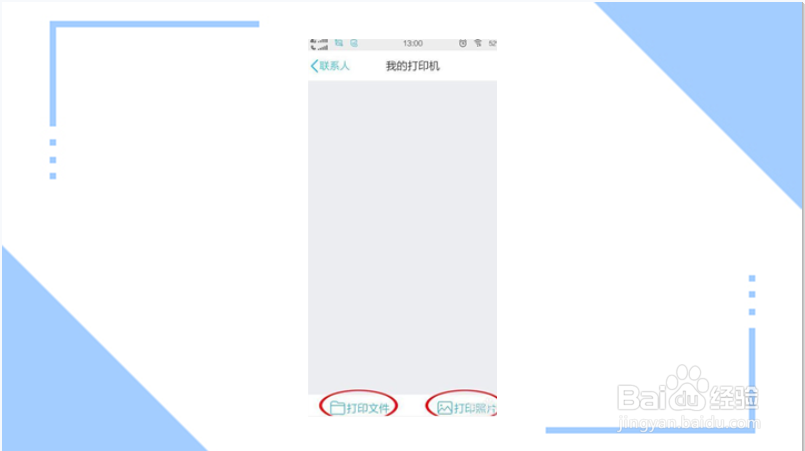
7、选择“打印图片”后,选择照片上打勾,然后“确定”。如图
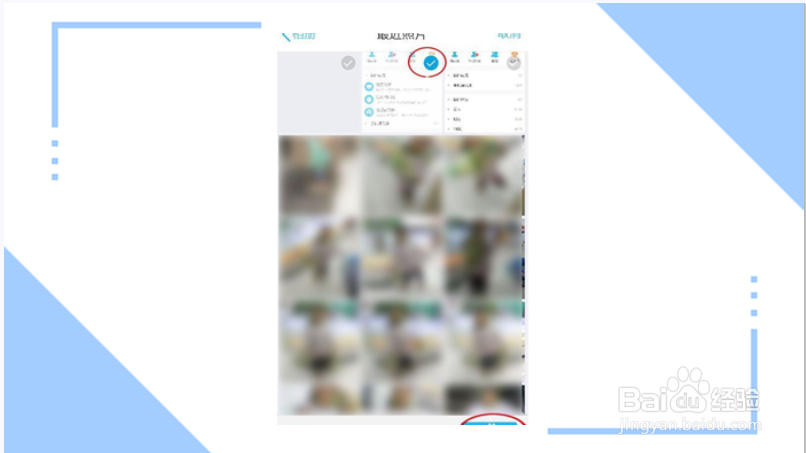
8、之后打印设置,选择打印机,打印几份,单面还是双面,都设置好后,然后“打印”。(此项上面打印机的选择是你同步电脑上的打印机安装状态的)如图
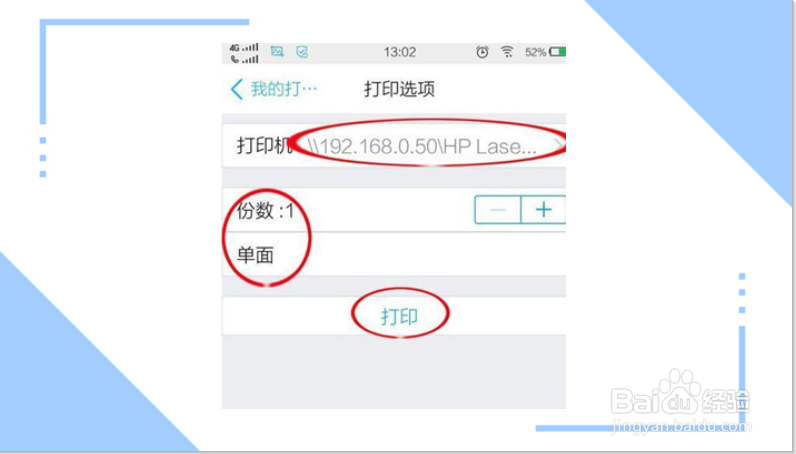
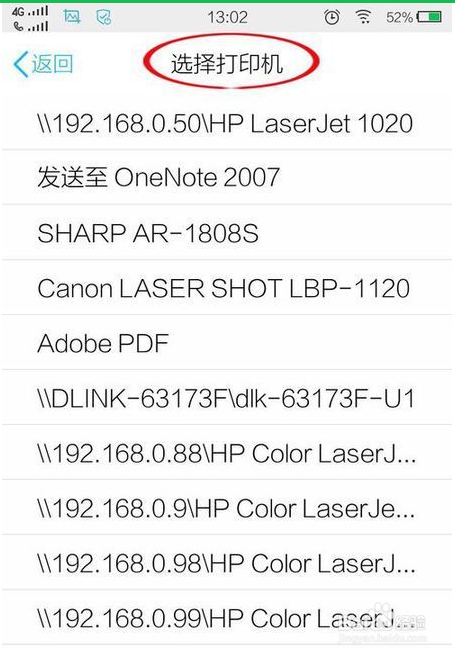
9、这时就将数据传输到打印机上了,上面显示发送状态了,上面显示“已发至打印机”,图片就打印出来了。如图

10、打印完毕后,电脑上也会出现打印提示,手机打印完毕。如图
